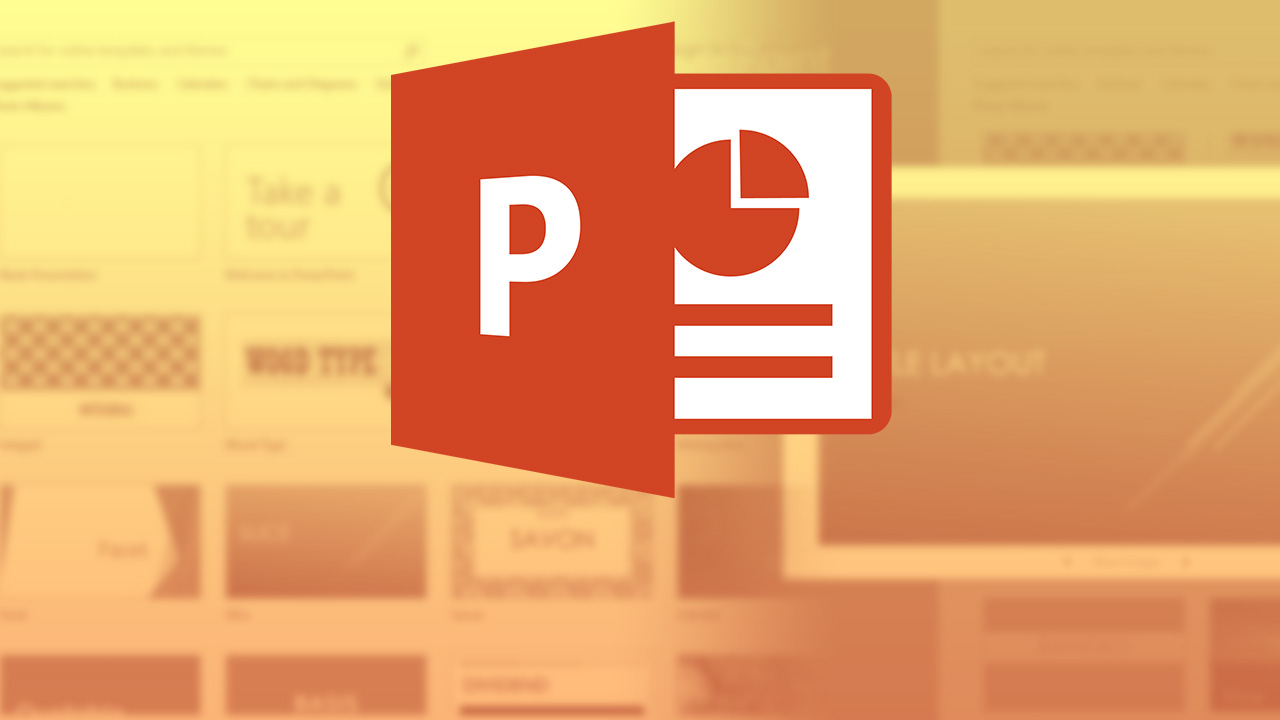Oggi ti mostreremo come aggiungere GIF a una presentazione di PowerPoint. Microsoft PowerPoint è considerato uno strumento davvero utile per creare presentazioni note anche come diapositive.
È uno strumento che offre la possibilità di digitare e modificare facilmente i testi. Ti dà anche la possibilità di aggiungere immagini, introdurre musica e persino mostrare animazioni. Ciò significa che è un’utilità che fornisce un grande livello di personalizzazione e si caratterizza anche per la sua flessibilità e versatilità.
In tal senso, puoi aggiungere un’immagine GIF a una presentazione di PowerPoint. Sono elementi che offrono il vantaggio di interagire ancora di più con gli spettatori e di catturare la loro attenzione in modo semplice. Pertanto, per imparare ad aggiungere GIF a una presentazione PowerPoint in modo facile e veloce, ti invitiamo a leggere questo post.
Come aggiungere GIF a una presentazione di PowerPoint?
Le GIF si riferiscono a una serie di fotogrammi che si susseguono e creano quindi un’animazione senza suono che di solito si ripete in loop tra 5 e 10 secondi. Oltre a questo, questi file sono caratterizzati dal contenere un massimo di 256 colori, motivo per cui sono molto più leggeri dei video tradizionali. Tuttavia, sono molto più dinamici delle immagini comuni.

Di seguito spieghiamo cosa devi fare per aggiungere una GIF a una presentazione PowerPoint:
- Per cominciare, devi accedere al tuo file PowerPoint in cui desideri visualizzare una GIF. Inoltre, devi trovare e selezionare la diapositiva che conterrà questo elemento.
- Successivamente, vai alla barra delle opzioni del programma e fai clic sulla scheda che dice “Inserisci”.
- Quindi, vai al gruppo Immagini e fai clic sull’opzione “Immagini”.
- Una volta fatto ciò, si aprirà una finestra di dialogo che ti consentirà di cercare e scegliere la GIF animata che desideri aggiungere al tuo documento PowerPoint. Quando lo trovi, fai doppio clic su di esso o fai clic su “Inserisci” o “Apri”.
- Infine, posiziona la GIF nell’area che preferisci e per riprodurre l’animazione in questione, vai nella barra delle opzioni e fai clic sulla scheda “Presentazione”. Lì, vai al gruppo “Avvia presentazione” e fai clic sull’opzione chiamata “Dalla diapositiva corrente”.
Le migliori immagini GIF da utilizzare in PowerPoint

Sebbene ci sia la possibilità di cercare immagini in formato GIF direttamente da qualsiasi browser web, a volte questa alternativa può richiedere più tempo per gli utenti di PowerPoint che stanno preparando le loro presentazioni. Per questo, abbiamo raccolto tutte le informazioni sui migliori fornitori di immagini GIF per PowerPoint.
Pertanto, per avere a portata di mano le migliori soluzioni, ti consigliamo i seguenti siti web: Pixabay, Giphy, Tumblr.